Tableau Maps is een krachtige tool voor het visualiseren van geografische data en het verkrijgen van inzicht in locatiegebaseerde trends. Met de gebruiksvriendelijke interface en uitgebreide kaartmogelijkheden van Tableau kunnen gebruikers eenvoudig interactieve en dynamische kaarten maken die de gegevens op een aantrekkelijke en gemakkelijk te begrijpen manier weergeven.
Tableau Maps kan voor een breed scala aan toepassingen worden gebruikt, van het analyseren van de verkoopgegevens per regio tot het volgen van de verspreiding van ziekte-uitbraken. Door geografische informatie te integreren met data-analyse, stelt Tableau Maps de gebruikers in staat om de relaties en patronen te verkennen die anders onopgemerkt zouden blijven.
Deze zelfstudie onderzoekt de basisprincipes van Tableau Maps, inclusief het maken van een kaart, het toevoegen van gegevenslagen en het aanpassen van uw visualisatie. Of je nu een data-analist, business intelligence-professional of gewoon geïnteresseerd bent in het verkennen van de wereld van datavisualisatie, Tableau Maps kan je helpen nieuwe inzichten te ontsluiten en beter geïnformeerde beslissingen te nemen.
Een kaart maken in Tableau
Tableau maakt het eenvoudig om boeiende en informatieve kaarten te maken die je kunnen helpen bij het analyseren van je gegevens in een geografische context. Dit zijn de basisstappen om een kaart in Tableau te maken:
Stap 1: maak verbinding met uw gegevensbron
De eerste stap bij het maken van een kaart in Tableau is verbinding maken met uw gegevensbron. Dit kan een bestand, een database of een cloudgebaseerde gegevensservice zijn. Zodra u verbinding heeft gemaakt met uw gegevens, kunt u deze beginnen te verkennen met behulp van de drag-and-drop-interface van Tableau.
Stap 2: Sleep een geografisch veld naar de plank 'Rijen' of 'Kolommen'.
Als u een kaart in Tableau wilt maken, moet u ten minste één veld in uw gegevens hebben dat geografische informatie bevat, zoals land-, staats- of breedte-/lengtecoördinaten. Zodra u dit veld hebt geïdentificeerd, kunt u het naar de plank 'Rijen' of 'Kolommen' in Tableau slepen.
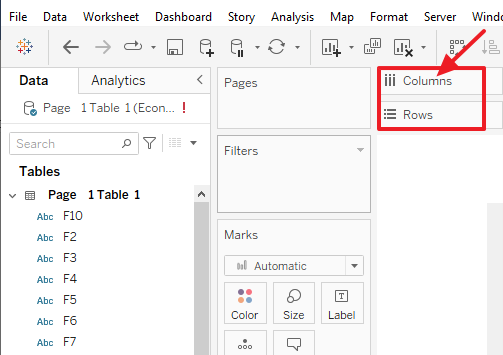
Stap 3: Kies een kaarttype
Tableau biedt een verscheidenheid aan kaarttypen om uit te kiezen, waaronder basiskaarten, warmtekaarten en dichtheidskaarten. U kunt uw gewenste kaarttype selecteren door op de optie 'Kaart' in het deelvenster 'Toon mij' te klikken en vervolgens het juiste kaarttype te selecteren in het vervolgkeuzemenu.
Stap 4: extra gegevenslagen toevoegen (optioneel)
Afhankelijk van het type analyse dat u uitvoert, wilt u mogelijk extra gegevenslagen aan uw kaart toevoegen, zoals demografische gegevens of weergegevens. U kunt dit doen door de extra velden naar de kaart 'Marks' te slepen of door de optie 'Layers' in het deelvenster 'Map Layers' te gebruiken.
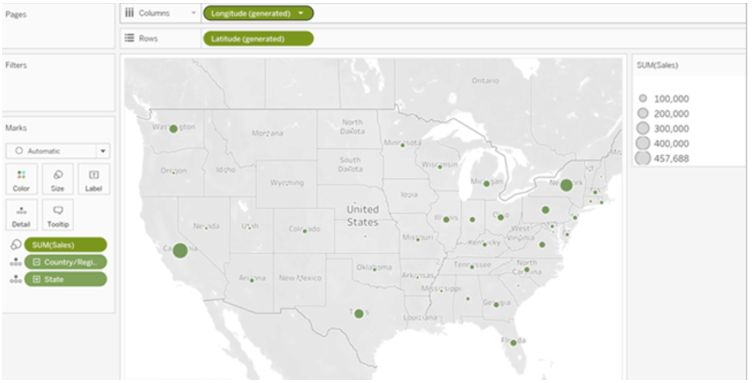
Stap 5: Pas uw kaartvisualisatie aan
Nadat u uw kaart heeft gemaakt, kunt u het uiterlijk en de functionaliteit ervan op verschillende manieren aanpassen. U kunt bijvoorbeeld het kleurenschema wijzigen, het zoomniveau aanpassen en knopinfo of labels aan uw kaart toevoegen.
Gegevenslagen toevoegen aan kaarten in Tableau
Het maken van kaarten is niet beperkt tot het visualiseren van alleen de geografische gegevens. U kunt uw kaartvisualisaties verbeteren door aanvullende gegevenslagen op te nemen die waardevolle context en inzichten bieden. Laten we eens kijken hoe u de verschillende gegevenstypen aan uw Tableau-kaarten kunt toevoegen:
Stap 1: verbinding maken met gegevensbronnen
Voordat u de gegevenslagen aan uw kaart toevoegt, moet u verbinding maken met de relevante gegevensbronnen die de informatie bevatten die u wilt opnemen. Tableau ondersteunt verschillende gegevensbronnen, waaronder Excel-bestanden, databases en cloudservices. Eenmaal verbonden, kunt u de gegevens binnen Tableau openen en manipuleren.
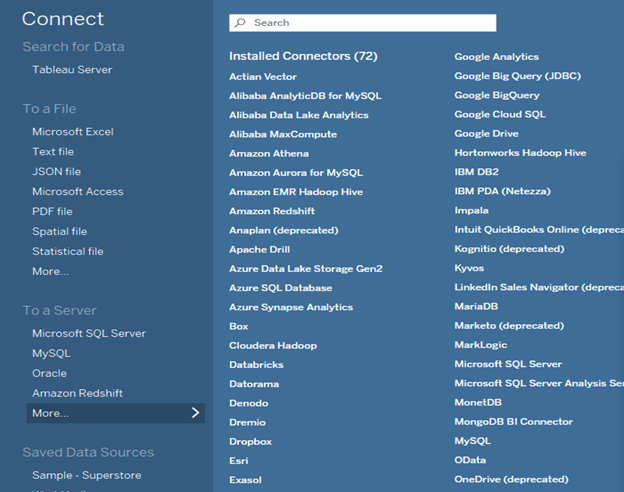
Stap 2: de gegevens naar de kaart slepen
Zodra uw primaire geografische gegevens zijn ingesteld, kunt u andere relevante gegevensvelden naar de kaart slepen. Als u bijvoorbeeld verkoopgegevens voor verschillende regio's heeft, kunt u het verkoopveld naar de plank 'Kleur' of 'Maat' slepen. Hierdoor worden de gegevens toegewezen aan de visuele elementen op uw kaart, zoals kleurcoderingsregio's op basis van verkoopprestaties.
Stap 3: Contextuele gegevenslagen toevoegen
Met Tableau kun je extra gegevenslagen toevoegen die contextuele informatie bieden. Deze lagen kunnen demografische gegevens, weergegevens of andere relevante gegevenssets bevatten die uw analyse kunnen verrijken. Om een contextuele gegevenslaag toe te voegen, kunt u eenvoudig het gewenste veld naar de kaart 'Markeringen' slepen. Als u bijvoorbeeld de bevolkingsdichtheid op uw kaart wilt weergeven, kunt u het bevolkingsveld naar de plank 'Kleur' slepen om een dichtheidskaart te maken.
Stap 4: gebruik maken van de Dual-Axis Mapping
In sommige gevallen wilt u misschien twee verschillende gegevenstypen tegelijkertijd op één kaart visualiseren. Met de dual-axis mapping-functie van Tableau kun je de meerdere datalagen effectief combineren. Door aan elke laag verschillende visuele coderingsopties toe te wijzen, zoals grootte en kleur, kunt u meerdere dimensies van uw gegevens weergeven op één enkele kaart.
Stap 5: de gegevenslagen filteren en markeren
Als u zich wilt concentreren op specifieke subsets van gegevens of bepaalde gegevenspunten op uw kaart wilt markeren, kunt u de filters gebruiken en de acties in Tableau markeren. Met filters kunt u alleen de gegevenspunten weergeven die aan bepaalde criteria voldoen, terwijl het markeren van de acties specifieke elementen benadrukt op basis van gebruikersinteracties of vooraf gedefinieerde regels.
Door verschillende datalagen toe te voegen aan je Tableau-kaarten, krijg je een dieper inzicht in je geografische data en ontdek je waardevolle inzichten. Of het nu gaat om demografische informatie, weerpatronen of andere relevante datasets, dankzij de flexibiliteit van Tableau kun je uitgebreide en informatieve kaartvisualisaties maken.
De kaarttypen kiezen in Tableau
Tableau biedt een breed scala aan kaarttypen waarmee u uw gegevens in een geografische context kunt visualiseren. Het kiezen van het juiste kaarttype is belangrijk omdat dit van invloed kan zijn op hoe uw gegevens worden waargenomen en begrepen. Hier zijn enkele van de meest voorkomende kaarttypes in Tableau en wanneer je ze moet gebruiken:
Puntenkaart: Een puntenkaart is een eenvoudige kaart die de gegevens als punten op een kaart weergeeft. Dit kaarttype is handig als u beschikt over afzonderlijke locatiegegevens, zoals de locaties van winkels, ziekenhuizen of andere voorzieningen.
Choropleth-kaart: Een choropleth-kaart gebruikt arcering of kleur om de gegevenswaarden weer te geven binnen vooraf gedefinieerde geografische gebieden zoals staten of provincies. Dit kaarttype is handig wanneer u de gegevens wilt visualiseren die zijn gekoppeld aan specifieke geografische regio's, zoals bevolkingsdichtheid, verkiezingsuitslagen of gemiddeld inkomen.
Hittekaart: Een heatmap gebruikt kleuren om de gegevenswaarden weer te geven binnen een aaneengesloten gebied, zoals een stad of een regio. Dit kaarttype is handig wanneer u de dichtheid of intensiteit van gegevenswaarden, zoals verkeersopstoppingen of misdaadcijfers, wilt weergeven.
Symboolkaart: Een symboolkaart gebruikt verschillende vormen en groottes van symbolen om de gegevenswaarden weer te geven. Dit kaarttype is handig wanneer u de gegevens wilt visualiseren die zijn gekoppeld aan specifieke locaties, zoals het aantal misdaden in een bepaalde buurt of het aantal klanten in een bepaalde winkel.
Gevulde kaart: Een gevulde kaart is vergelijkbaar met een choropleth-kaart, maar in plaats van bepaalde regio's in de schaduw te stellen of te kleuren, vult deze de hele regio met een enkele kleur. Dit kaarttype is handig wanneer u de verdeling of concentratie van gegevenswaarden over een geografisch gebied wilt weergeven.
Bij het kiezen van een kaarttype in Tableau is het belangrijk om rekening te houden met het type gegevens waarmee u werkt, de geografische context waarin de gegevens zich bevinden en de boodschap die u wilt overbrengen. Door het juiste kaarttype te selecteren, kunt u effectieve en informatieve kaartvisualisaties maken waarmee u uw gegevens in een geografische context kunt verkennen en begrijpen.
Conclusie
Tableau Maps biedt een dynamische en gebruiksvriendelijke oplossing om de geografische data te visualiseren. Door kaarten te maken, gegevenslagen toe te voegen en visualisaties aan te passen, kunt u de inzichten ontdekken en de trends effectief communiceren. Met de mogelijkheid om uit verschillende kaarttypen te kiezen, stelt Tableau de gebruikers in staat om de gegevens op een contextrijke en visueel aantrekkelijke manier te presenteren, wat een weloverwogen besluitvorming mogelijk maakt op basis van locatiegebaseerde analyses.